电脑win10怎么提高fps帧数 win10怎么提高游戏帧数
时间:2021-06-17作者:zhong
有很多用户都喜欢玩电脑游戏,但是有时会出现fps低的情况,这样会导致游戏运行的不流畅之类的情况出现,这就需要设置系统来提高游戏的帧数了,那么电脑win10怎么提高fps帧数呢,下面小编给大家分享win10提高游戏fps帧数的方法。
推荐系统:Windows10专业版下载
解决方法:
1、首先我们打开win10系统左下角的开始选项。
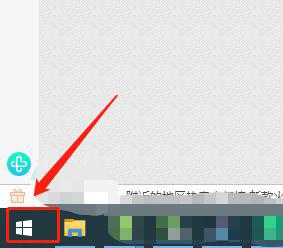
2、进入了开始选项后,接下来我们需要点击设置选项,如果你找不到设置,看下图,在左下角。
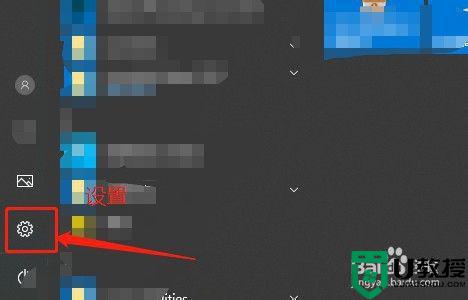
3、然后再设置框中,我们要点击左边的游戏模式。
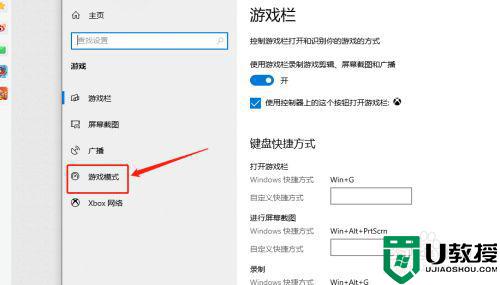
4、进入游戏模式后,将游戏模式打开。
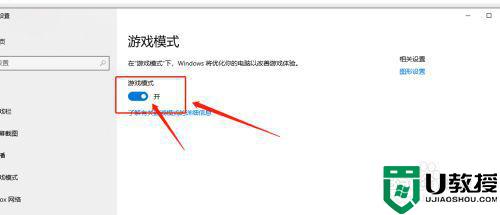
5、这时候我们再重新启动下游戏,会发现游戏更加流程。除了上述方法外,想提高游戏帧数,我们还可使用加速器,打开百度输入游戏加速器。
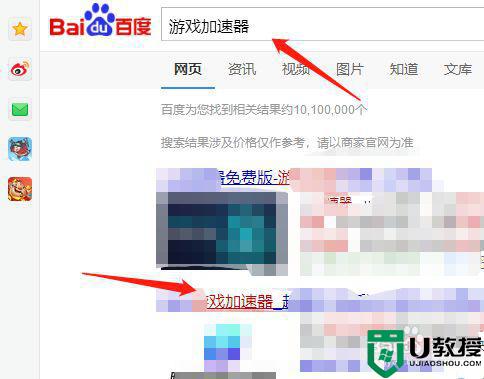
6、将加速器安装好,我们打开加速器,运行游戏就可以了。一般加速器分两种,一种是月加速器。一种是按小时的加速器,个人建议用按小时加速器很划算。在用加速器的时候,点击恢复,即可使用加速器提高游戏的帧数。
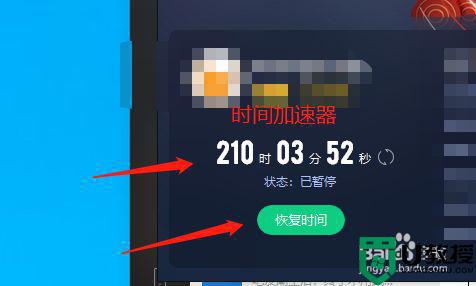
以上就是win10提高游戏fps帧数的方法,有想要提高玩游戏时的fps帧数,可以按上面的方法来进行设置。

